Waters HPLC的基本操作(陈阳)
watersHPLC2695操作规程
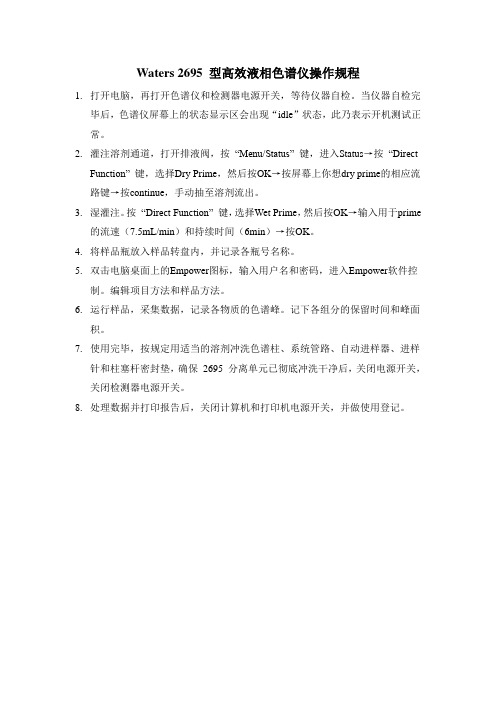
Waters 2695 型高效液相色谱仪操作规程
1.打开电脑,再打开色谱仪和检测器电源开关,等待仪器自检。
当仪器自检完
毕后,色谱仪屏幕上的状态显示区会出现“idle”状态,此乃表示开机测试正常。
2.灌注溶剂通道,打开排液阀,按“Menu/Status” 键,进入Status→按“Direct
Function” 键,选择Dry Prime,然后按OK→按屏幕上你想dry prime的相应流路键→按continue,手动抽至溶剂流出。
3.湿灌注。
按“Direct Function” 键,选择Wet Prime,然后按OK→输入用于prime
的流速(7.5mL/min)和持续时间(6min)→按OK。
4.将样品瓶放入样品转盘内,并记录各瓶号名称。
5.双击电脑桌面上的Empower图标,输入用户名和密码,进入Empower软件控
制。
编辑项目方法和样品方法。
6.运行样品,采集数据,记录各物质的色谱峰。
记下各组分的保留时间和峰面
积。
7.使用完毕,按规定用适当的溶剂冲洗色谱柱、系统管路、自动进样器、进样
针和柱塞杆密封垫,确保2695 分离单元已彻底冲洗干净后,关闭电源开关,关闭检测器电源开关。
8.处理数据并打印报告后,关闭计算机和打印机电源开关,并做使用登记。
waters超高效液相色谱仪操作步骤
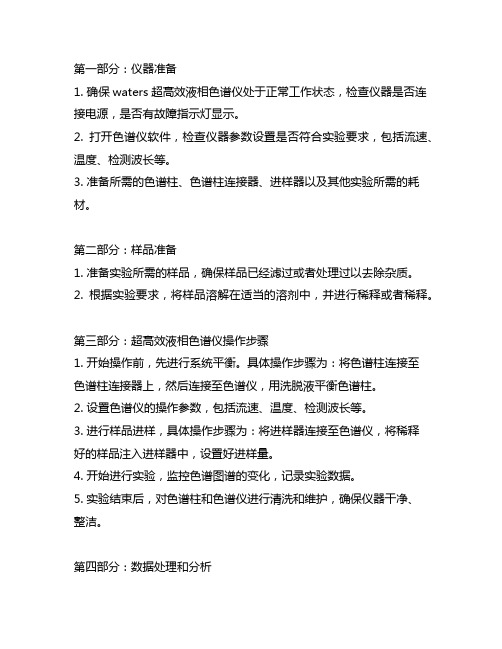
第一部分:仪器准备1. 确保waters超高效液相色谱仪处于正常工作状态,检查仪器是否连接电源,是否有故障指示灯显示。
2. 打开色谱仪软件,检查仪器参数设置是否符合实验要求,包括流速、温度、检测波长等。
3. 准备所需的色谱柱、色谱柱连接器、进样器以及其他实验所需的耗材。
第二部分:样品准备1. 准备实验所需的样品,确保样品已经滤过或者处理过以去除杂质。
2. 根据实验要求,将样品溶解在适当的溶剂中,并进行稀释或者稀释。
第三部分:超高效液相色谱仪操作步骤1. 开始操作前,先进行系统平衡。
具体操作步骤为:将色谱柱连接至色谱柱连接器上,然后连接至色谱仪,用洗脱液平衡色谱柱。
2. 设置色谱仪的操作参数,包括流速、温度、检测波长等。
3. 进行样品进样,具体操作步骤为:将进样器连接至色谱仪,将稀释好的样品注入进样器中,设置好进样量。
4. 开始进行实验,监控色谱图谱的变化,记录实验数据。
5. 实验结束后,对色谱柱和色谱仪进行清洗和维护,确保仪器干净、整洁。
第四部分:数据处理和分析1. 对实验获得的数据进行处理和分析,比对标准曲线,计算样品中所含物质的浓度或者纯度。
2. 对实验结果进行统计分析,进行数据呈现,如绘制色谱图谱、制作数据统计图表等。
3. 通过数据处理和分析,得出实验结论,对实验结果进行解释和讨论。
第五部分:实验安全及注意事项1. 在操作过程中,注意个人安全,避免发生化学品溅泼或者接触有害物质。
2. 操作过程中需严格按照实验要求和操作规程进行,如有疑问请及时向实验指导老师或专业人士请教。
3. 实验结束后,及时清理实验台面和仪器设备,妥善存放试剂和耗材。
通过以上步骤的操作,可以保证在使用waters超高效液相色谱仪进行实验时,能够得到准确、可靠的实验结果,为科研工作和学术研究提供有力支持。
第六部分:精密控制与调试1. 在进行实验操作前,要确保色谱仪的各项参数已经精确调试完毕。
这包括流速、温度、压力、检测波长等参数的精准控制。
Waters HPLC2695液相色谱仪操作规程
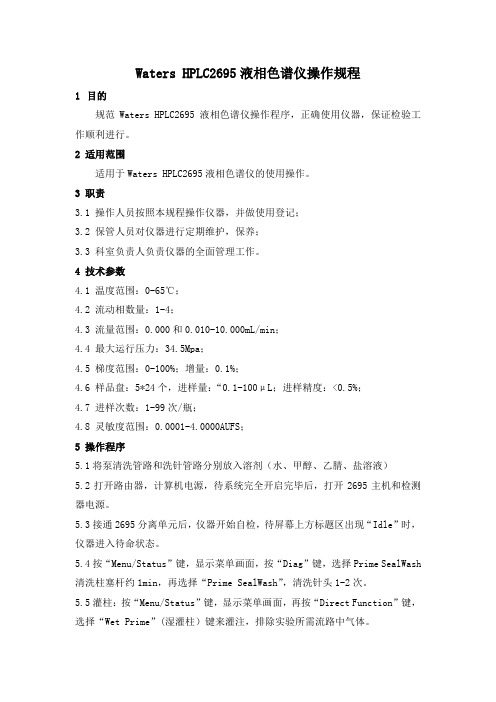
Waters HPLC2695液相色谱仪操作规程1目的规范Waters HPLC2695液相色谱仪操作程序,正确使用仪器,保证检验工作顺利进行。
2 适用范围适用于Waters HPLC2695液相色谱仪的使用操作。
3 职责3.1 操作人员按照本规程操作仪器,并做使用登记;3.2 保管人员对仪器进行定期维护,保养;3.3 科室负责人负责仪器的全面管理工作。
4 技术参数4.1 温度范围:0-65℃;4.2 流动相数量:1-4;4.3 流量范围:0.000和0.010-10.000mL/min;4.4 最大运行压力:34.5Mpa;4.5 梯度范围:0-100%;增量:0.1%;4.6 样品盘:5*24个,进样量:“0.1-100μL;进样精度:<0.5%;4.7 进样次数:1-99次/瓶;4.8 灵敏度范围:0.0001-4.0000AUFS;5操作程序5.1将泵清洗管路和洗针管路分别放入溶剂(水、甲醇、乙腈、盐溶液)5.2打开路由器,计算机电源,待系统完全开启完毕后,打开2695主机和检测器电源。
5.3接通2695分离单元后,仪器开始自检,待屏幕上方标题区出现“Idle”时,仪器进入待命状态。
5.4按“Menu/Status”键,显示菜单画面,按“Diag”键,选择Prime SealWash 清洗柱塞杆约1min,再选择“Prime SealWash”,清洗针头1-2次。
5.5灌柱:按“Menu/Status”键,显示菜单画面,再按“Direct Function”键,选择“Wet Prime”(湿灌柱)键来灌注,排除实验所需流路中气体。
5.6打开计算机“Empower”软件,点配置系统运行项目的编辑。
5.7在运行样品界面进行样品方法的编辑,包括流量、流速、柱温等参数,若需要2998PDA检测器,还应在2D通道中填写所需要的波长,规定四个(A,B,C,D)流动相管路分别通入水、甲醇、乙腈、盐溶液。
WATERS 2695-2487 HPLC 仪器操作简明流程

WATERS 2695-2487 HPLC 仪器操作简明流程WATERS 2695-2487 HPLC 仪器操作简明流程1、2487检测器开、关机及使用:打开电源仪器自检1-2min 预热5min 稳定约30min 设定通道、波长模式、波长(也可在工作站上设置)回零(Auto Zero)分析检测实验完毕关掉电源开关即退出。
2、2695分离单元使用操作:1) 开机自检打开电源开关,仪器开始自检(4-5min),待屏幕上方出现“Idle”字样表示自检成功。
2) 脱气(Degas)按面板右下方“Menu/Status”键进入“Status(1)”界面,移动光标至“Degasser Mode”,按Enter选择“On”,打开在线脱气。
3) 设定柱温(可选项)在“Status(1)”界面,移动光标至“Col Htr Set”,输入目标温按Enter即可。
(可在工作站方法中设置)4) Prime Seal Wash(清洗柱塞杆)按“Menu/Status”键回到“Menu”界面,按下排功能键“Diag”,然后再按下排功能键“Prime Seal Wsh”,“Start”,冲洗1~2min后,“HALT”,“CLOSE”。
5) Wet Prime在“Status(1)”界面中“Composition”下,选择将用到的溶剂通道为“100%”,按液晶屏幕右下角“Direct Function”键,移动光标选择“2 Wet Prime”,“OK”,流速及时间可使用默认值,也可自行设定(如:5ml/min,3min),“OK”即可。
将每一个会用到的溶剂通道按照上述操作一次。
6) Purge Injector(注射器排气泡及清洗)进入“Direct Function”界面后,选择“3 Purge Injector”,“OK”,默认数值为6,“OK”。
7) Prime Needle Wash(清洗注射针)进入“Diagnostics”界面,按下排功能键之“Prime Ndl Wsh”,“Start”,默认30秒钟,“Close”,即可返回“Diagnostics”界面。
waters液相色谱仪操作规程
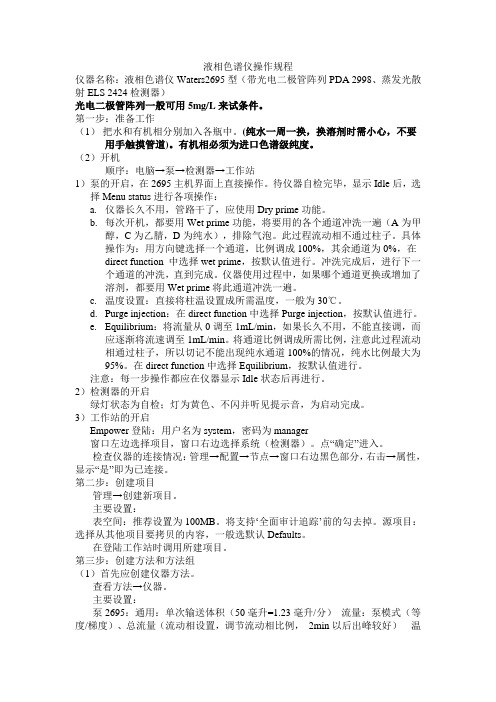
液相色谱仪操作规程仪器名称:液相色谱仪Waters2695型(带光电二极管阵列PDA 2998、蒸发光散射ELS 2424检测器)光电二极管阵列一般可用5mg/L来试条件。
第一步:准备工作(1)把水和有机相分别加入各瓶中。
(纯水一周一换,换溶剂时需小心,不要用手触摸管道)。
有机相必须为进口色谱级纯度。
(2)开机顺序:电脑→泵→检测器→工作站1)泵的开启,在2695主机界面上直接操作。
待仪器自检完毕,显示Idle后,选择Menu status进行各项操作:a.仪器长久不用,管路干了,应使用Dry prime功能。
b.每次开机,都要用Wet prime功能,将要用的各个通道冲洗一遍(A为甲醇,C为乙腈,D为纯水),排除气泡。
此过程流动相不通过柱子。
具体操作为:用方向键选择一个通道,比例调成100%,其余通道为0%,在direct function 中选择wet prime,按默认值进行。
冲洗完成后,进行下一个通道的冲洗,直到完成。
仪器使用过程中,如果哪个通道更换或增加了溶剂,都要用Wet prime将此通道冲洗一遍。
c.温度设置:直接将柱温设置成所需温度,一般为30℃。
d.Purge injection:在direct function中选择Purge injection,按默认值进行。
e.Equilibrium:将流量从0调至1mL/min,如果长久不用,不能直接调,而应逐渐将流速调至1mL/min。
将通道比例调成所需比例,注意此过程流动相通过柱子,所以切记不能出现纯水通道100%的情况,纯水比例最大为95%。
在direct function中选择Equilibrium,按默认值进行。
注意:每一步操作都应在仪器显示Idle状态后再进行。
2)检测器的开启绿灯状态为自检;灯为黄色、不闪并听见提示音,为启动完成。
3)工作站的开启Empower登陆:用户名为system,密码为manager窗口左边选择项目,窗口右边选择系统(检测器)。
Waters2695型高效液相色谱仪操作方法
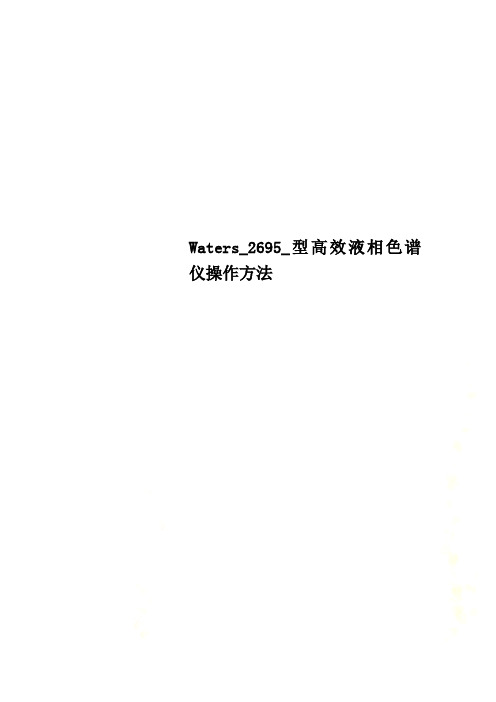
Waters_2695_型高效液相色谱仪操作方法Waters 2695 型高效液相色谱仪操作方法1 仪器组成及开机1.1 仪器组成本仪器由Waters 2695 分离单元、2996型二极管阵列检测器、色谱管理工作站和打印机组成。
2695 分离单元包括四元梯度洗脱的溶剂输送系统,四通道在线真空脱气机(或氦气脱气机),可容纳120 个样品瓶的自动进样系统,柱温箱,内置的柱塞杆密封垫清洗系统,溶剂瓶托盘,液晶显示器,键盘用户界面及软盘驱动器。
1.2 开机依次接通2695 分离单元、检测器、计算机和打印机的电源。
接通2695 分离单元后,约20s 仪器开始自检,约1min 后,显示主屏幕,此时继续各部件的初始化,待主屏幕上方标题区出现“Idle ”时,仪器进入待命状态。
2 溶剂管理系统的准备2.1 流动相脱气确认所有溶剂管路都充满溶剂,按【Menu/Status 】,进入“Status ( 1 )”屏幕,光标选“Degasser ”,按【Enter 】,显示选项屏幕,光标下移选“Continuous ”,按【Enter 】。
2.2 启动溶剂管理系统2.2.1 干启动,当溶剂的管路是干的或是需要更换溶剂时,在“Status (1 )”屏幕下,按【Direct Function 】,光标选“Dry Prime ”,按【Enter 】,显示“Dry Prime ”屏幕,按欲启动的溶剂管路的屏幕键,如【OpenA 】,光标选“Duration ”,按数字键输入5min ,按【Continue 】,待限定时间结束后,重复操作,使实验所需的各溶剂管路均启动、排气并充满流动相。
2.2.2 湿启动在“Status (1 )”屏幕下,光标选“Compomtion ”中欲使用的流动相,输入10 0%,按【Direct Function 】,光标选“Wet Prime ”,按【Enter 】,显示“Wet Prime ”屏幕,输入7.5Ml/min 和6min ,按【OK 】,待限定时间结束后,对每种流动相重复操作。
water高效液相色谱仪的使用说明
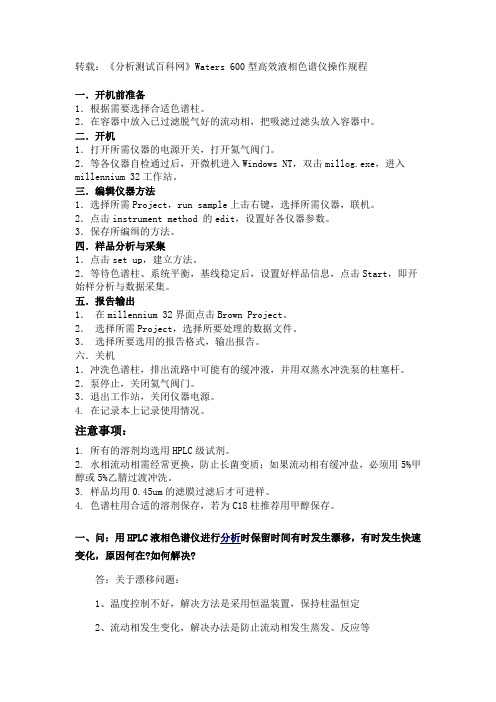
转载:《分析测试百科网》Waters 600型高效液相色谱仪操作规程一.开机前准备1.根据需要选择合适色谱柱。
2.在容器中放入已过滤脱气好的流动相,把吸滤过滤头放入容器中。
二.开机1.打开所需仪器的电源开关,打开氦气阀门。
2.等各仪器自检通过后,开微机进入Windows NT,双击millog.exe,进入millennium 32工作站。
三.编辑仪器方法1.选择所需Project,run sample上击右键,选择所需仪器,联机。
2.点击instrument method 的edit,设置好各仪器参数。
3.保存所编缉的方法。
四.样品分析与采集1.点击set up,建立方法。
2.等待色谱柱、系统平衡,基线稳定后,设置好样品信息,点击Start,即开始样分析与数据采集。
五.报告输出1.在millennium 32界面点击Brown Project。
2.选择所需Project,选择所要处理的数据文件。
3.选择所要选用的报告格式,输出报告。
六.关机1.冲洗色谱柱,排出流路中可能有的缓冲液,并用双蒸水冲洗泵的柱塞杆。
2.泵停止,关闭氦气阀门。
3.退出工作站,关闭仪器电源。
4. 在记录本上记录使用情况。
注意事项:1. 所有的溶剂均选用HPLC级试剂。
2. 水相流动相需经常更换,防止长菌变质;如果流动相有缓冲盐,必须用5%甲醇或5%乙腈过渡冲洗。
3. 样品均用0.45um的滤膜过滤后才可进样。
4. 色谱柱用合适的溶剂保存,若为C18柱推荐用甲醇保存。
一、问:用HPLC液相色谱仪进行分析时保留时间有时发生漂移,有时发生快速变化,原因何在?如何解决?答:关于漂移问题:1、温度控制不好,解决方法是采用恒温装置,保持柱温恒定2、流动相发生变化,解决办法是防止流动相发生蒸发、反应等3、柱子未平衡好,需对柱子进行更长时间的平衡关于快速变化问题1、流速发生变化,解决办法是重新设定流速,使之保持稳定2、泵中有气泡,可通过排气等操作将气泡赶出。
Waters液相色谱仪操作规程doc
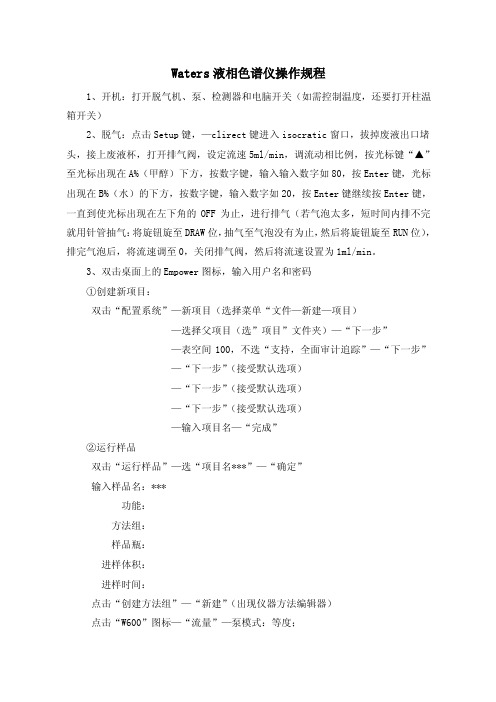
Waters液相色谱仪操作规程1、开机:打开脱气机、泵、检测器和电脑开关(如需控制温度,还要打开柱温箱开关)2、脱气:点击Setup键,—clirect键进入isocratic窗口,拔掉废液出口堵头,接上废液杯,打开排气阀,设定流速5ml/min,调流动相比例,按光标键“▲”至光标出现在A%(甲醇)下方,按数字键,输入输入数字如80,按Enter键,光标出现在B%(水)的下方,按数字键,输入数字如20,按Enter键继续按Enter键,一直到使光标出现在左下角的OFF为止,进行排气(若气泡太多,短时间内排不完就用针管抽气:将旋钮旋至DRAW位,抽气至气泡没有为止,然后将旋钮旋至RUN位),排完气泡后,将流速调至0,关闭排气阀,然后将流速设置为1ml/min。
3、双击桌面上的Empower图标,输入用户名和密码①创建新项目:双击“配置系统”—新项目(选择菜单“文件—新建—项目)—选择父项目(选”项目”文件夹)—“下一步”—表空间100,不选“支持,全面审计追踪”—“下一步”—“下一步”(接受默认选项)—“下一步”(接受默认选项)—“下一步”(接受默认选项)—输入项目名—“完成”②运行样品双击“运行样品”—选“项目名***”—“确定”输入样品名:***功能:方法组:样品瓶:进样体积:进样时间:点击“创建方法组”—“新建”(出现仪器方法编辑器)点击“W600”图标—“流量”—泵模式:等度;流量比例设定—“事件”—启用事件监视—点击“W2998”图标,—点“通用”—启用3D数据设定“采样速度1—2”—“2D通道”—选“通道1”设定波长(编辑完成后保存)击“文件”—“另存为”—输入仪器方法名称—“保存”关闭“仪器方法编辑器”窗口选中所要的“仪器方法”—单击“下一步”—“下一步”—完成在“运行样品”页选中刚建立的“仪器方法”—点“监视器”(观察基线平滑无毛刺)待系统平衡后,即基线平滑无毛刺时,单击“终止监测”图标,(此时屏幕下边显示”系统空闲”),点击“进样图标”,屏幕下部出现“正在设置”—“等待进样”—这是扳动进样阀可以进样—进样后屏幕下边出现“正在运行”③数据处理A 双击“浏览项目”—项目—“确定”B在“通道”中查看,选中要处理的数据C选择“工具”—“查看”—打开(出现“查看”主窗口)D单击菜单中“文件”—“新建”—“处理方法”(出现新处理方法对话框)选使用处理方法向导—“确定”(出现“积分—峰检测1”)—设定“峰宽”—“下一步”(出现“积分—峰检测2”)—设定“阈值”(50)—“下一步”(出现“积分—积分区域”),输入保留时间:“开始时间—结束时间”—“下一步”(出现“积分—剔除峰”)—设定最小面积,最小高度,(或不做任何改动)—“下一步”—“下一步”,选择“否”,在“名称”栏中输入组分的名称(或不改动)—“下一步”—“下一步”输入“方法名”—”完成“。
液相的基本操作

高效液相色谱仪操作步骤1).过滤流动相,根据需要选择不同的滤膜。
2).对抽滤后的流动相进行超声脱气10-20分钟。
3).打开HPLC工作站(包括计算机软件和色谱仪),连接好流动相管道,连接检测系统。
4).进入HPLC控制界面主菜单,点击manual,进入手动菜单。
5).有一段时间没用,或者换了新的流动相,需要先冲洗泵和进样阀。
冲洗泵,直接在泵的出水口,用针头抽取。
冲洗进样阀,需要在manual菜单下,先点击purge,再点击start,冲洗时速度不要超过10 ml/min。
6).调节流量,初次使用新的流动相,可以先试一下压力,流速越大,压力越大,一般不要超过2000。
点击injure,选用合适的流速,点击on,走基线,观察基线的情况。
7).设计走样方法。
点击file,选取select users and methods,可以选取现有的各种走样方法。
若需建立一个新的方法,点击new method。
选取需要的配件,包括进样阀,泵,检测器等,根据需要而不同。
选完后,点击protocol。
一个完整的走样方法需要包括:a.进样前的稳流,一般2-5分钟;b.基线归零;c.进样阀的loading-inject转换;d.走样时间,随不同的样品而不同。
8).进样和进样后操作。
选定走样方法,点击start。
进样,所有的样品均需过滤。
方法走完后,点击postrun,可记录数据和做标记等。
全部样品走完后,再用上面的方法走一段基线,洗掉剩余物。
9).关机时,先关计算机,再关液相色谱。
10).填写登记本,由负责人签字。
注意事项:1).流动相均需色谱纯度,水用20M的去离子水。
脱气后的流动相要小心振动尽量不引起气泡。
2).柱子是非常脆弱的,第一次做的方法,先不要让液体过柱子。
3).所有过柱子的液体均需严格的过滤。
4).压力不能太大,最好不要超过2000 psi。
WATERS 制备 HPLC仪器操作规程概况
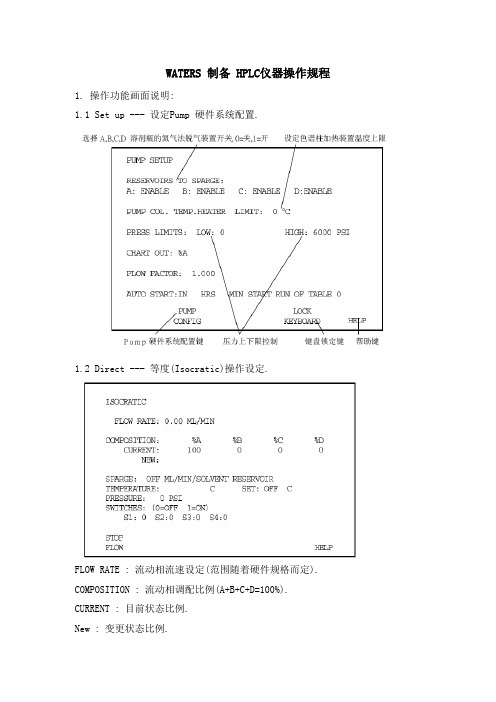
WATERS 制备 HPLC仪器操作规程1. 操作功能画面说明:1.1 Set up --- 设定Pump 硬件系统配置.1.2 Direct --- 等度(Isocratic)操作设定.FLOW RATE : 流动相流速设定(范围随着硬件规格而定). COMPOSITION : 流动相调配比例(A+B+C+D=100%). CURRENT : 目前状态比例.New : 变更状态比例.SPARGE : 氦气法脱气装置流量(0-100). TEMPERATURE : 设定色谱柱加热装置温度(室温-90℃). PRESSURE : 显示系统压力值.SWITCH : 外接装置之控制开关.STOP Flow : 停止Pump 流速.1.3 Operate Method --- 执行梯度(GRADIENT)功能操作.1.4 Program Method --- 编辑梯度表(Gradient Table).1.5 Program Table --- 编辑事件表(Event Table).2. 基本操作说明 (ISOCRATIC):2.1 打开氦气钢瓶,设定输出压力为50-90psi(使用In-line 脱气机者,请忽略此步骤).2.2 将溶剂输送塑料管置入溶剂瓶内液面下(请注意输送塑料管之代号),打开电源开关至ON(1)的位置,出现如下之开机画面:2.3 按一下“Set Up”功能键,即进入Pump Setup 画面.2.4 移动光标设定欲使用溶剂瓶A,B,C 或D 的氦气法脱气装置开关,使其为“ENABLE”.(按“1”,Enter ENABLE 打开 ; 按“0”,Enter DISABLE 关闭)2.5 如果有使用色谱柱加热装置,设定上限温度数值(应低于溶剂沸点).2.6 设定系统压力上限数值为4000psi.2.7 按一下”Direct”功能键,即进入ISOCRATIC 画面.2.8 设定氦气法脱气装置(SPARGE)流量为100,此时可见到溶剂瓶内有气体吹出之状态,维持约30 分钟后,可降低至” 30 ”以节省氦气.2.9 将Pump 中间之参比阀(Reference Valve)扳手往右扳开,设定Pump 流速1.0mL/min ,Enter,启动Pump 流速.2.10 选择欲使用之某一个溶剂,并设定其Current 比例为100%,然后将10mL 注射针筒转进溶剂抽取阀门(Inlet Manifold Valve)上方之洞口,再将阀门向左旋转至“DRAW”之位置,抽出溶剂约10mL 两次,并检视溶剂输送塑料管内确实已完全无气泡存在,抽取完毕后将阀门回转至“RUN”之位置,再将注射针筒转开拔出。
Waters2695HPLC系统操作规程

系统配置与选件
Waters2695系统可根据用户需 求进行配置,包括输液泵、自动
进样器、色谱柱、检测器等。
用户可根据实际需求选择不同类 型的色谱柱和检测器,以满足不
同分析要求。
Waters2695系统还支持多种附 件和选件,如柱温箱、二极管阵 列检测器等,以扩展系统功能和
批处理功能
支持对多个数据文件进行批处理,提高数据 处理效率。
报告输出格式和内容要求
报告格式
报告应以清晰、简洁的格式呈现,包括图表 、数据和结论等部分。
结论分析
根据数据处理结果对样品进行定性和定量分 析,并给出相应结论。
报告内容
报告应包含样品信息、色谱条件、数据处理 结果和结论等内容。
审核与签字
报告应经过审核人员审核并签字确认后方可 发出。
数据存储和备份策略
数据存储位置
数据应存储在安全可靠的位 置,如服务器或专用数据存
储设备。
1
数据备份频率
应定期备份数据,以防数据 丢失或损坏。
备份数据恢复
在数据丢失或损坏时,应能 够及时恢复备份数据。
数据保密性
对涉及商业机密或隐私的数 据,应采取加密等安全措施 进行保护。
07
仪器故障排除与维护保养计划
Waters2695系统支持多种检测器和分析方法,可 满足不同领域的应用需求。
主要部件及功能
自动进样器
实现样品的自动进 样和清洗,提高分 析效率。
检测器
检测分离后的组分 ,输出信号进行数 据处理和记录。
输液泵
提供稳定的流动相 流速,保证分离效 果。
色谱柱
填充有固定相,用 于实现混合物的分 离。
Waters Alliance HPLC 系统操作规程_2011版

Waters Alliance HPLC 系统操作规程一、准备:流动相:按方法要求配制流动相,经0.45 m微孔滤膜过滤,纯流动相超声波脱气1分钟。
样品溶液:按方法要求配制样品溶液,并以过滤或高速离心方式除去溶液中的固体微粒。
二:开机及平衡系统:1、打开计算机,等操作系统启动完全2、打开仪器电源,待仪器各部分自检完成;将e2695泵密封垫清洗(SealWash)管路(不透明管)、洗针管路(绿管)以及ABCD管路分别放入适当的溶剂中1)Prime seal wash:Diag →Prime seal wash→start,按e2695面板Diag键,选择Prime SealWash,清洗泵头,直至出口管有液滴流出,按Halt,停止Prime,再按close关闭界面。
2)Prime needle wash:Diag →Prime needle wash,再选择Prime NdlWash,清洗进样针1-2次,直至黄管有液体喷出。
Close并Exit,退出Diag界面。
3)Dry Prime:打开泵抽液阀→Menu/Status →Direct Function →Dry Prime→按照溶剂相互混溶的原则分别对A、B、C、D四路进行泵灌注,切记完成后将抽液阀关闭。
(注:此操作仅在管路中没有液体时执行,否则直接进入步骤4).4)Wet Prime:Direct Function →Wet Prime(注:需预先指定用哪一路流动相,然后再进行此操作)5)Purge injection:Direct Function →Purge injection6)设定流速、柱温等参数,平衡系统约30分钟;3、运行Empower3软件,点击“运行样品”选择存放数据文件的"项目",进入样品采集画面;按“创建方法组”按钮,建立方法组;在右下方仪器方法下拉菜单中,选取设置好的仪器方法,按“监视器”按钮,观察基线,待基线平稳,按停止按钮,可准备进样。
waters高效液相操作规程
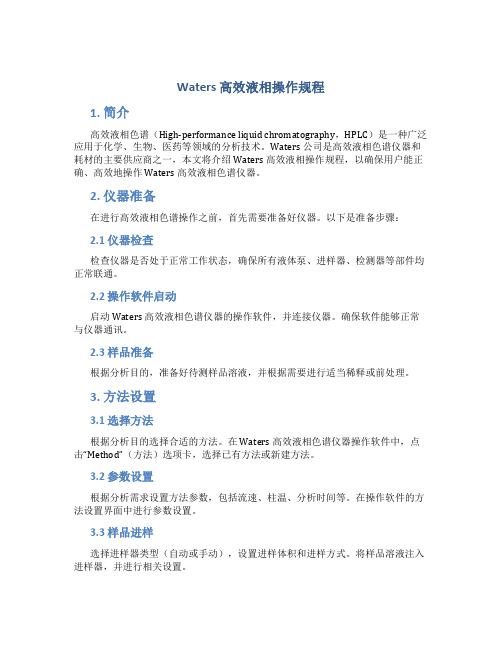
Waters 高效液相操作规程1. 简介高效液相色谱(High-performance liquid chromatography,HPLC)是一种广泛应用于化学、生物、医药等领域的分析技术。
Waters 公司是高效液相色谱仪器和耗材的主要供应商之一,本文将介绍 Waters 高效液相操作规程,以确保用户能正确、高效地操作 Waters 高效液相色谱仪器。
2. 仪器准备在进行高效液相色谱操作之前,首先需要准备好仪器。
以下是准备步骤:2.1 仪器检查检查仪器是否处于正常工作状态,确保所有液体泵、进样器、检测器等部件均正常联通。
2.2 操作软件启动启动 Waters 高效液相色谱仪器的操作软件,并连接仪器。
确保软件能够正常与仪器通讯。
2.3 样品准备根据分析目的,准备好待测样品溶液,并根据需要进行适当稀释或前处理。
3. 方法设置3.1 选择方法根据分析目的选择合适的方法。
在 Waters 高效液相色谱仪器操作软件中,点击“Method”(方法)选项卡,选择已有方法或新建方法。
3.2 参数设置根据分析需求设置方法参数,包括流速、柱温、分析时间等。
在操作软件的方法设置界面中进行参数设置。
3.3 样品进样选择进样器类型(自动或手动),设置进样体积和进样方式。
将样品溶液注入进样器,并进行相关设置。
4. 色谱柱操作4.1 切换柱根据需要,选择合适的色谱柱,并确保柱已经连通到色谱系统中。
4.2 柱平衡对于新柱,需要首先进行柱平衡。
在操作软件中选择柱平衡功能,根据提示进行操作。
5. 运行实验5.1 实验开始确认实验条件设置正确后,点击操作软件中的“Run”按钮,开始实验运行。
5.2 监控运行在实验运行过程中,密切监控柱压、流速和检测器信号等参数,确保实验正常进行。
5.3 数据记录实验运行结束后,保存实验数据。
点击操作软件中的“Save”按钮,选择保存路径和文件名。
6. 仪器关闭6.1 实验结束实验完成后,点击操作软件中的“Stop”按钮,停止实验运行。
waters 2695 HPLC 操作规程
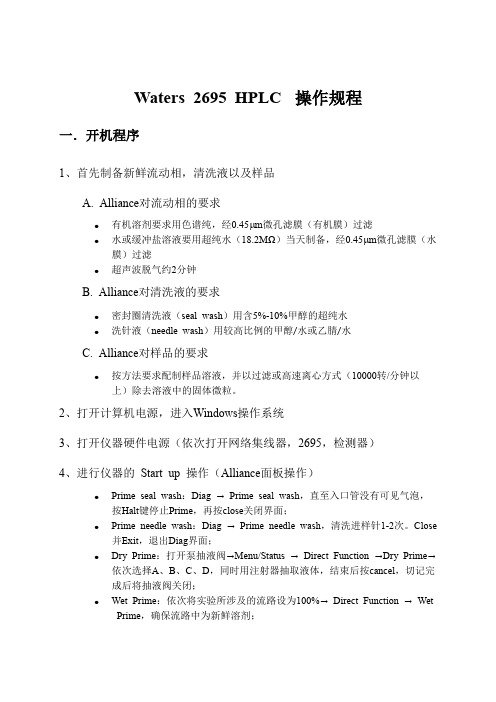
Waters 2695 HPLC 操作规程一.开机程序1、首先制备新鲜流动相,清洗液以及样品A. Alliance对流动相的要求●有机溶剂要求用色谱纯,经0.45μm微孔滤膜(有机膜)过滤●水或缓冲盐溶液要用超纯水(18.2MΩ)当天制备,经0.45μm微孔滤膜(水膜)过滤●超声波脱气约2分钟B. Alliance对清洗液的要求●密封圈清洗液(seal wash)用含5%-10%甲醇的超纯水●洗针液(needle wash)用较高比例的甲醇/水或乙腈/水C. Alliance对样品的要求●按方法要求配制样品溶液,并以过滤或高速离心方式(10000转/分钟以上)除去溶液中的固体微粒。
2、打开计算机电源,进入Windows操作系统3、打开仪器硬件电源(依次打开网络集线器,2695,检测器)4、进行仪器的Start up 操作(Alliance面板操作)●Prime seal wash:Diag →Prime seal wash,直至入口管没有可见气泡,按Halt键停止Prime,再按close关闭界面;●Prime needle wash:Diag →Prime needle wash,清洗进样针1-2次。
Close并Exit,退出Diag界面;●Dry Prime:打开泵抽液阀→Menu/Status →Direct Function →Dry Prime→依次选择A、B、C、D,同时用注射器抽取液体,结束后按cancel,切记完成后将抽液阀关闭;●Wet Prime:依次将实验所涉及的流路设为100%→Direct Function →WetPrime,确保流路中为新鲜溶剂;●设定流速、柱温等参数,平衡系统约30分钟;●Purge injection:Direct Function →Purge injection5、登录Empower 软件,进入运行样品界面●双击Empower3图标,输入用户名和密码。
WATERS液相操作规程

WATERS液相操作规程WATERS2695液相色谱仪操作规程一、液相主机操作:1、准备流动相,不同的流动相组分放在不同的溶剂瓶中。
注意:D瓶为洗泵杆溶液(甲醇-水)20:80,E瓶为洗针头溶液(甲醇-水)80:20。
2、打开液相主机电源开关,机器进行自校,约5分钟。
3、在线脱气(Degasser):光标移到(Mode)下按Enter选On后按Enter。
4、样品池温度(Sample):光标移到(Set)下直接输入温度数值按Enter。
5、柱温(Column):光标移到(Set)下直接输入温度数值按Enter。
6、流动相比例(Composition):光标移到相应位置直接输入比例数,每输一个数值按Enter确认;比例数之和应为100。
7、更换管路流动相:按直接功能(Direct Function)进入直接功能菜单选(2 Wet Prime)按Enter输入流速(Flow Rate)和时间(Time)按OK开始。
8、更换完成后自动返回主页面,按Next Page回到主菜单。
9、光标移到流速(Flow)下输入流速值,按Enter,液相主机开始工作。
10、打开样品室门,选择要操作的样品盘,按顺序放入样品,记下样品与样品位置号,关上样品室门。
11、实验完毕后,先关检测器电源以延长紫外灯寿命,色谱柱处理完毕后,再关主机电源。
二、紫外检测器操作 :打开紫外检测器电源开关,机器进行自校,自检完毕后两个指示灯长亮。
三、软件操作:1、打开显示器电源,再打开主机电源,启动Windows XP。
2、点击桌面上的“Empower 登录”图标启动软件。
输入用户名“hplc”按“确定”进入主选单。
3、点击“运行样品”,“确定”进入运行样品界面。
选择一种仪器方法,单击“编辑”进入仪器状态设置界面,选择色谱仪的脱气状态、输入样品室温度、柱温箱温度、流动相比例、积分波长范围、监视波长;设定完成后注意保存。
4、单击“监视器”钮,色谱仪按重新设定后的参数运行。
(完整)Waters高效液相色谱仪标准操作规程

1.目的描述 Waters 高效液相色谱仪标准操作规程。
2.适用范围化验室3.责任者化验员应严格遵照该操作规程 , QC 主管负责监督本规程的实施。
4.定义HPLC High Performance Liquid Chromatography , 高效液相色谱仪。
5.安全注意事项5.1有机溶媒有害健康,各溶剂瓶口应封严。
5.2注意检查废液桶中废液应避光,防止废液桶满外溢。
6.规程6.1.Waters HPLC的组成:贮液器输液泵自动进样器分离柱 (柱温箱 )紫外检测器控制及数据处理系统 (Millennium 32化学工作站 )。
6.2. HPLC系统的打开及关闭顺序6.2.1打开顺序•对于分体式:请按泵、进样器、柱温箱、检测器的顺序打开开关,待各部分分别显示初始化完毕后,最后打开M i l l e nn i um32化学工作站。
泵与色谱工作站的连接:对于 510 泵,因为此泵与色谱工作站是单向联系,如要使泵在 Remote 状态下由工作站控制,首先要在泵的键盘上按 Menu 键,待显示屏切换至 Mode 状态下,其状态是Loca ,按 Edit/Enter 键,在 Local 的L 前有闪动的光标显示,按键,Local 转换成Rem,再按Edit/Enter 键,此命令已输入进去, 最后按Stop/Run 键,使泵处于Run 状态这时泵和工作站的连接即告成功。
泵的任何动作都可由工作站来控制。
还应注意这一步工作在每次开机时都要进行。
对于 Alliance 2690 系统:先打开 Alliance 2690 主机、检测器电源开关,待初始化完毕后,再进入 Millennium 32化学工作站。
对于流动相的要求:对于液体试剂应尽量采用色谱纯试剂;对于所用到的固体试剂应采用分析纯试剂;对于水,应采用经纯水机处理过的超纯水;流动相在使用前一定要经 0.45m 的滤膜(滤膜分为水相膜与有机相膜,确保使用正确的滤膜,参见附表 ) 过滤、超声真空脱气方可使用,严禁含盐的流动相未经过滤直接使用。
- 1、下载文档前请自行甄别文档内容的完整性,平台不提供额外的编辑、内容补充、找答案等附加服务。
- 2、"仅部分预览"的文档,不可在线预览部分如存在完整性等问题,可反馈申请退款(可完整预览的文档不适用该条件!)。
- 3、如文档侵犯您的权益,请联系客服反馈,我们会尽快为您处理(人工客服工作时间:9:00-18:30)。
二、操作和使用——项目管理
新建项目向导——选项(2/6)
二、操作和使用——项目管理
新建项目向导——访问控制(3/6)
二、操作和使用——项目管理
新建项目向导——模板(4/6)
二、操作和使用——项目管理
新建项目向导——项目名称(5/6)
二、操作和使用——数据采集
二、操作和使用——数据采集
运行样品组对话框
二、操作和使用——数据采集
样品组进样——正在运行
二、操作和使用——数据采集
修改当前样品组
二、操作和使用——数据采集
修改当前样品组——提示确认
二、操作和使用——数据采集
修改当前样品组——编辑
二、操作和使用——数据采集
修改当前样品组——插入行
二、操作和使用——数据采集
二、操作和使用——数据采集
新建样品组向导-3/11
二、操作和使用——数据采集
二、操作和使用——数据采集
新建样品组向导-4/11
二、操作和使用——数据采集
新建样品组向导-5/11
二、操作和使用——数据采集
新建样品组向导-6/11
二、操作和使用——数据采集
新建样品组向导-7/11
二、操作和使用——数据采集
选中进样或通道处理
二、操作和使用——数据处理
查看样品组
二、操作和使用——数据处理
查看——主窗口
二、操作和使用——数据处理
查看——处理方法窗口——积分界面
二、操作和使用——数据处理
查看——处理方法窗口——积分界面
二、操作和使用——数据处理
查看——处理方法窗口——组份界面
二、操作和使用——数据处理
二、操作和使用——数据采集
仪器方法编辑窗口——泵流速设定(等度)
二、操作和使用——数据采集
仪器方法编辑窗口——泵流速设定(梯度)
二、操作和使用——数据采集
时间
流量
%A
%B
%C
曲线
1.00
100
0
0
5
1.00
70
30
0
6
10
1.00
50
50
0
11
15
1.00
30
70
0
6
20
1.00
100
0
0
1
二、操作和使用——数据采集
二、操作和使用——数据处理
项目窗口 ——峰界面
二、操作和使用——数据处理
项目窗口——曲线界面
二、操作和使用——数据处理
项目窗口——自定义字段界面
二、操作和使用——数据处理
寻找原始数据:
样品组
进样1 进样2 进样3 …… 进样n
通道1 通道2 …… 通道n
二、操作和使用——数据处理
寻找结果:
结果组 选中样品组处理
结果1 结果2 结果3 …… 结果n
项目还原向导——启动软件(1/7)
二、操作和使用——项目管理
项目还原向导——浏览文件夹(2/7)
二、操作和使用——项目管理
项目还原向导——启动软件(3/7)
二、操作和使用——项目管理
项目还原向导——提示重命名(4/7)
二、操作和使用——项目管理
项目还原向导——输入磁盘空间配额(5/7)
二、操作和使用——项目管理
新建项目向导——完成(6/6)
二、操作和使用——项目管理
新建项目——克隆功能(1/4)
二、操作和使用——项目管理
新建项目——克隆功能(2/4)
二、操作和使用——项目管理
新建项目——克隆功能(3/4)
二、操作和使用——项目管理
新建项目——克隆功能(4/4)
二、操作和使用——项目管理
项目属性
二、操作和使用——项目管理
(1)输液泵:
515高压梯度泵 1525高压梯度泵 600系列高精度四元梯度泵
一、简介
(1)输液泵:
1525高压梯度泵
600系列高精度四元梯度泵
一、简介
(2)进样器:
717plus自动进样器
一、简介
(2)进样器:
2747高通量进样器
7725i型手动进样器
一、简介
(3)检测器:
2487双通道紫外可见光检测器
仪器方法编辑窗口——柱温设定
二、操作和使用——数据采集
仪器方法编辑窗口——检测波长设定(通用)
二、操作和使用——数据采集
仪器方法编辑窗口——检测波长设定(通道)
二、操作和使用——数据采集
仪器方法编辑窗口——检测波长设定(模拟通道)
二、操作和使用——数据采集
仪器方法编辑窗口——检测波长设定(事件)
二、操作和使用——数据采集
新建方法组——手动建立
二、操作和使用——数据采集
新建方法组——手动建立
二、操作和使用——数据采集
单针进样
二、操作和使用——数据采集
样品组进样 新建样品组(Sequence)
二、操作和使用——数据采集
新建样品组向导-1/11
二、操作和使用——数据采集
新建样品组向导-2/11
项目备份向导——浏览文件夹(3/6)
二、操作和使用——项目管理
项目备份向导——选择目的地(4/6)
二、操作和使用——项目管理
项目备份向导——备份显示(5/6)
二、操作和使用——项目管理
项目备份向导——完成(6/6)
二、操作和使用——项目管理
项目备份结果
二、操作和使用——项目管理
还原项目
二、操作和使用——项目管理
二、操作和使用——数据采集
二、操作和使用——数据采集
新建方法组
二、操作和使用——数据采集
新建方法组向导
二、操作和使用——数据采集
新建方法组向导——选择仪器方法(1/3)
二、操作和使用——数据采集
新建方法组向导——选择缺省方法(2/3)
二、操作和使用——数据采集
新建方法组向导—命名方法组(3/3)
Waters HPLC 的基本操作
上海市食品药品检验所化学室 陈阳
主要内容
▪ 一、简介 ▪ 二、操作和使用:Empower软件
1、项目管理 2、数据采集 3、数据处理 4、报告打印
一、简介
▪ 1、Alliance系统: 系统核心:Waters 2695分离模块
一、简介
▪ 2、组合系统: 特点:配置灵活,选择面广
二、操作和使用
Empower QuickStart软件界面
二、操作和使用
Open Access软件界面
二、操作和使用
Empower Web软件界面
二、操作和使用——项目管理
登录对话框——输入用户名和密码
二、操作和使用——项目管理
Empower Pro工作站主窗口
配置管理器窗口 项目界面
二、操作和使用——数据采集
(1)ApexTrack积分: 使用峰顶点检测峰。
(2)传统积分: 将斜率与固定阈值进行比较,以确定峰的起点。
二、操作和使用——数据处理
ApexTrack积分与传统积分的不同之处:
(1)ApexTrack积分是在峰的顶点而非起点对峰进行 检测。 (2)ApexTrack积分按曲率(二阶导数)检测顶点, 而传统积分按斜率(一阶导数)检测峰起点。
新建样品组向导-8/11
二、操作和使用——数据采集
新建样品组向导-9/11
二、操作和使用——数据采集
新建样品组向导-10/11
二、操作和使用——数据采集
新建样品组向导-11/11
二、操作和使用——数据采集
新建样品组-自动填充功能
二、操作和使用——数据采集
自动填充对话框
二、操作和使用——数据采集
配置管理器窗口 用户界面
二、操作和使用——数据采集
配置管理器窗口 用户类型界面
二、操作和使用——数据采集
配置管理器窗口 样品板类型界面
二、操作和使用——数据采集
配置管理器窗口 系统审计追踪界面
二、操作和使用——数据采集
配置管理器窗口 样品档案界面
二、操作和使用——数据采集
新建项目
二、操作和使用——项目管理
仪器方法编辑窗口——泵流速设定(溶剂名称)
二、操作和使用——数据采集
仪器方法编辑窗口——进样温度设定
二、操作和使用——数据采集
仪器方法编辑窗口——保存方法
二、操作和使用——数据采集
应用仪器方法 色谱柱平衡
二、操作和使用——数据采集
方法的概念:几乎所有工作都通过方法实现
(1)仪器方法——采集数据 (2)处理方法——处理数据 (3)报告方法——报告数据 (4)导出方法——输出原始数据或字段 (5)导入方法——数据输入 (6)方法组——多种方法的集合
二、操作和使用——数据采集
流动相脱气
二、操作和使用——数据采集
安装色谱柱
二、操作和使用——数据采集
1525高压梯度泵
二、操作和使用——数据采集
清洗外管路
二、操作和使用——数据采集
设置流速和停止液流
二、操作和使用——数据采集
设置流速对话框
二、操作和使用——数据采集
编辑仪器方法
二、操作和使用——数据采集
二、操作和使用——数据处理
浏览项目对话框——选择项目
二、操作和使用——数据处理
项目窗口——样品组界面
二、操作和使用——数据处理
项目窗口——进样界面
二、操作和使用——数据处理
项目窗口——通道界面
二、操作和使用——数据处理
项目窗口——方法界面
二、操作和使用——数据处理
项目窗口——结果界面
